Что такое VSync и зачем он вам нужен?
Если вы играете в компьютерные игры в течение нескольких лет, вы, вероятно, слышали один или два раза термин «VSync». Возможно, вы также слышали о G-Sync и FreeSync . Для тех, кто не знает, VSync на самом деле является сокращением от «вертикальной синхронизации». Эта функция дисплея предназначена для синхронизации работы игрового экрана с графическим процессором вашего компьютера. VSync важен не только для игр на ПК, но и является одним из наиболее важных критериев хорошего игрового дисплея.
В этой статье мы подробно рассмотрим VSync (и связанные с ним технологии), чтобы выяснить, как именно он работает, следует ли его включать и как отключить его, если вам не нравится оптимизация.
Что такое технология VSync?

VSync — это графическая технология, предназначенная для синхронизации частоты кадров в игре с частотой обновления игрового монитора. Первоначально разработанная производителями графических процессоров, эта технология была введена для решения проблемы разрывов экрана, которые возникают, когда на экране одновременно отображаются части нескольких кадров. Это может привести к появлению визуальных артефактов, подобных приведенному выше примеру, обычно проявляющихся в виде горизонтального разделения дисплея. Разрывы экрана возникают, когда частота обновления монитора (частота обновления в секунду) не синхронизирована с частотой кадров в секунду, создаваемой видеокартой.
Разрыв экрана может произойти в любой момент, хотя он наиболее распространен во время быстрого движения, особенно когда игра работает с более высокой частотой кадров, чем может выдержать монитор, или когда частота кадров резко меняется, и монитор не успевает за ней. Это особенно заметно во время динамичных игр с вертикальными элементами изображения, такими как деревья, подъезды или здания. Когда это произойдет, эти линии явно будут выстраиваться неправильно, что может нарушить погружение и сделать красивую игру довольно уродливой.
VSync делает несколько вещей, которые помогают облегчить эту проблему. Во-первых, он ограничивает частоту кадров, выдаваемую видеокартой, до частоты обновления монитора (60 Гц, если только у вас нет монитора с высокой частотой обновления ), что позволяет избежать более высоких кадров в секунду, чем может выдержать монитор.
Это достигается путем предотвращения каких-либо действий графического процессора с памятью дисплея до тех пор, пока монитор не завершит текущий цикл обновления — фактически не передавая ему никакой дополнительной информации, пока он не будет к этому готов. Благодаря сочетанию двойной буферизации и перелистывания страниц VSync синхронизирует отрисовку кадров на дисплее только после завершения цикла обновления, поэтому вы никогда не увидите разрывов, когда VSync включен.
Имеет ли это большое значение?

VSync помогает только при разрыве экрана, и на самом деле он делает это только за счет ограничения частоты кадров при необходимости. Если ваш монитор не поддерживает частоту кадров в конкретной игре, VSync может иметь большое значение.
Однако VSync не может улучшить разрешение, цвета или уровни яркости, как HDR . Это профилактическая технология, направленная на устранение конкретной проблемы, а не на улучшение ситуации. Это также имеет тенденцию вредить производительности.
При принудительной полной визуализации кадров перед отображением может пострадать ваш fps, и в лучшем случае ваша частота кадров будет ограничена частотой обновления вашего дисплея. В некоторых играх, где более высокая частота кадров может привести к уменьшению задержки ввода, это также может повлиять на ваши конкурентные результаты.
Если вы действительно хотите максимально эффективно использовать игровые возможности вашего компьютера, важно настроить параметры на максимум. Ознакомьтесь с нашим руководством по лучшим настройкам панели управления Nvidia, а если вы увлекаетесь Call of Duty , у нас есть руководство для конкретной игры Call of Duty: Modern Warfare III , которое поможет вам максимально использовать возможности вашего компьютера.
Что мне нужно для включения технологии VSync?
Для использования VSync не нужен конкретный монитор — он предназначен для работы со всеми типами дисплеев. Вам нужна видеокарта, которая ее поддерживает, но большинство последних поколений поддерживают ее во всех линейках продуктов. VSync существует уже много лет, и как у Nvidia, так и у AMD есть возможность включить эту настройку в своих драйверах для всех игр.
Однако, если вы предпочитаете делать это для отдельной игры, большинство игр предлагают это в качестве переключателя в меню настроек графики.
Есть ли проблемы с VSync?

VSync далека от идеального решения и может негативно повлиять на ваш игровой процесс, даже если он полезен и работает по назначению. Если у монитора и игры возникают проблемы с синхронизацией, VSync может значительно снизить частоту кадров, чтобы попытаться найти точку, где это возможно. Это может привести к задержке ввода и увеличению заиканий, что ухудшает игровой процесс. Разрывы экрана наиболее заметны в динамичных играх, таких как шутеры и файтинги, но они могут возникать во всех видах игр независимо от жанра.
Вот почему, если вы особенно серьезно относитесь к играм такого типа, включение VSync может оказаться нецелесообразным. Другой параметр, называемый тройной буферизацией, может помочь уменьшить некоторые проблемы VSync, но это не дает никаких гарантий.
Что такое адаптивная вертикальная синхронизация и быстрая синхронизация?

Здесь все становится немного сложнее. Компании, производящие графические процессоры, были хорошо осведомлены о потенциальных проблемах VSync, когда он был впервые выпущен, и с тех пор пытались создать улучшенные версии. Вот почему, когда вы заходите в панель управления графическим процессором, вы можете увидеть различные параметры синхронизации. Более продвинутые формы VSync включают:
- Adaptive VSync : это улучшение Nvidia, которое отслеживает максимальную частоту обновления монитора. Если FPS в игре равен или превышает значение обновления, VSync включен. Если FPS падает ниже этого значения, он отключается, что предотвращает возникновение некоторых проблем с задержкой ввода.
- Быстрая синхронизация : быстрая синхронизация — это более продвинутая форма адаптивной вертикальной синхронизации от Nvidia, которая при необходимости включает VSync и добавляет автоматическую тройную буферизацию для выбора наилучших возможных данных кадра. Для его использования требуется много энергии, но он также помогает решить множество проблем с VSync.
- Enhanced Sync : Enhanced Sync — это версия Fast Sync от AMD. Он отключает VSync, когда частота кадров падает ниже частоты обновления монитора, чтобы предотвратить связанные с этим проблемы.
VSync лучше, чем G-Sync или FreeSync?

G-Sync от Nvidia и FreeSync от AMD направлены на улучшение возможностей VSync. Обе технологии графического процессора работают для синхронизации частоты обновления и данных с частотой кадров вашего графического процессора. Компании хотели положить конец проблемам с VSync, особенно с точностью и однородностью изображения, а также разрывами. По сути, G-Sync и FreeSync являются более эффективными версиями программного обеспечения VSync. Если они вам доступны, предлагаем опробовать их.
Однако эти технологии совместимы с вашей видеокартой и монитором. Большинство мониторов имеют G-Sync или FreeSync, но поддержка минимальна. Поскольку это конкурирующее программное обеспечение , вам будет сложно найти монитор, который использует оба. В конце концов, вам, вероятно, придется попытаться согласовать возможности вашего монитора с вашими графическими процессорами. Если перед покупкой вы понимаете технические характеристики обоих устройств, сделать это относительно легко.
Кто может использовать G-Sync и FreeSync?
Большинство, если не все, современные видеокарты Nvidia и AMD предлагают доступ к G-Sync или FreeSync. С другой стороны, VSync должен быть доступен практически каждому — если ваш компьютер поддерживает игры, он может поддерживать VSync.
Пользователям Nvidia потребуется как минимум графический процессор GTX 650 Ti Boost для базовой совместимости с G-sync и GTX 1050 или выше для G-Sync HDR. Это означает, что если у вас есть одна из лучших видеокарт , например Nvidia GeForce RTX 4070 Super , у вас обязательно будет доступ к G-Sync. Однако имейте в виду, что ваш монитор тоже имеет значение, поскольку только некоторые мониторы поддерживают G-Sync. G-Sync доступен в Windows 7, Windows 8.1, Windows 10 и Windows 11.
AMD FreeSync также достаточно доступен. Его могут использовать не только владельцы графических процессоров AMD, но и некоторые графические процессоры Nvidia. Чтобы запустить AMD FreeSync на видеокарте Radeon, вам потребуется как минимум графический процессор AMD Radeon RX 200 серии. FreeSync также доступен на совместимых настольных процессорах AMD Ryzen.
Как включить VSync?
Если у вас есть видеокарта, поддерживающая VSync, вы можете легко включить ее, чтобы обеспечить плавную работу на большинстве дисплеев. VSync можно активировать либо с помощью технологии AMD FreeSync (AMF), либо с помощью графических драйверов Nvidia. Кроме того, вы можете переключить настройку VSync в настройках графики вашей игры.
Чтобы провести вас через этот процесс, вот простое пошаговое руководство по включению VSync с помощью панели управления Nvidia на вашем ПК:
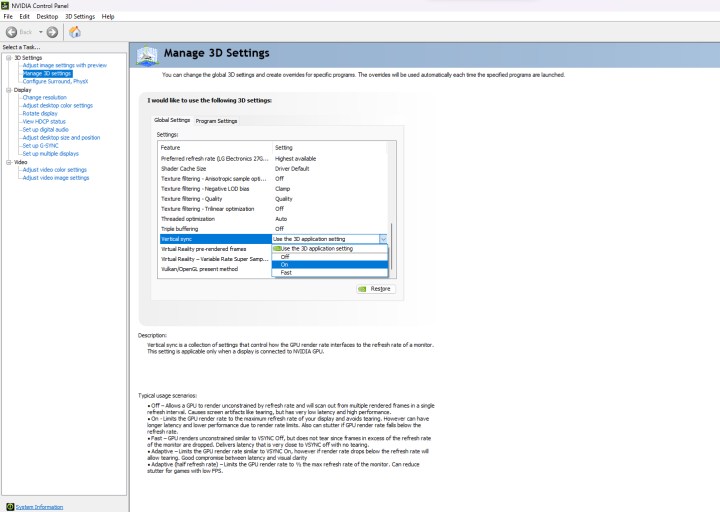
- Начните с нажатия кнопки «Пуск» и ввода «Панель управления Nvidia» в строке поиска. Нажмите Enter , чтобы запустить панель управления Nvidia.
- Открыв панель управления Nvidia, вы найдете возможность управлять настройками 3D в левой части панели управления.
- Выберите параметр «Вертикальная синхронизация» , который находится на вкладке «Глобальные настройки» .
- Если он еще не включен, просто выберите «Вкл.» в раскрывающемся меню, чтобы активировать VSync. Вы также можете позволить 3D-приложению, например играм, решать, следует ли ему включать эту функцию или нет.
Что лучше: включить или выключить VSync?
Все зависит от типа вашего игрового опыта. Если вы заметили частые разрывы кадров или какой-либо другой признак того, что ваш игровой процесс не может поддерживать собственную частоту обновления вашего монитора, то, вероятно, будет хорошей идеей включить VSync. Вообще говоря, VSync на данный момент является настолько старой технологией оптимизации кадров, что вы обнаружите, что она встроена в большинство аппаратных средств по умолчанию.
Единственный раз, когда вы можете захотеть отключить эту функцию, — это если вы заметили ненормальное количество пропадающих кадров. Сильная задержка ввода может быть еще одной ситуацией, когда вы можете попробовать отключить VSync.